Если на вашем iPhone окажется размытая фотография, типичной реакцией будет ее удаление и повторная съемка. Однако не стоит беспокоиться, поскольку существует множество способов исправить размытое изображение на iPhone.
Поиск идеального приложения, предназначенного для устранения размытия изображений, может изменить правила игры. Прямо здесь вы найдете инструменты, которые делают изображения неразмытыми и как размыть изображение на айфоне. Готовы ли вы погрузиться в работу и начать исправлять эти размытые фотографии? Если да, продолжайте читать, чтобы получить дополнительную информацию.
Часть 1. Как размыть изображение на iPhone
1. AVAide Image Upscaler
Если вы ищете простой и понятный способ размытия фотографий на iPhone, рассчитывайте на AVAide Image Upscaler.
Этот онлайн-инструмент масштабирования изображений доступен в различных веб-браузерах. Он специализируется на исправлении размытых или пиксельных изображений с использованием передовых алгоритмов для повышения их качества. Кроме того, он предлагает различные варианты увеличения на выбор. Это может увеличить разрешение ваших изображений, а это означает, что вы можете увеличивать детали, не теряя четкости. Если у вас есть несколько изображений, требующих улучшения, AVAide Image Upscaler может обработать их все одновременно, экономя ваше время.
Шаг 1Посетите официальный сайт AVAide Image Upscaler с помощью веб-браузера, чтобы получить к нему полный доступ.
Шаг 2Нажмите Выберите фото Нажмите кнопку, чтобы открыть локальный файл, и выберите изображение, которое хотите размыть.
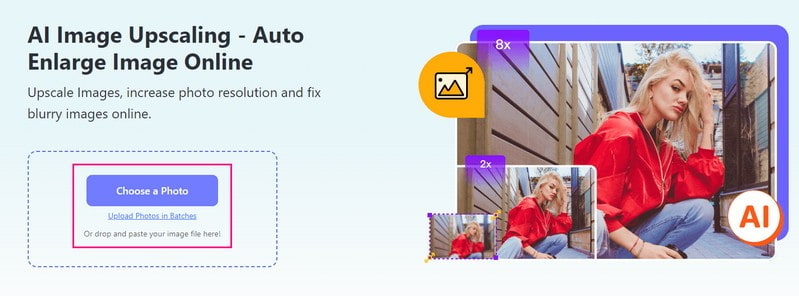
Шаг 3Вы увидите, что платформа обработает и автоматически увеличит выбранное вами изображение. В нем говорится, что он создаст высококачественное изображение для предварительного просмотра, поэтому подождите немного.
После этого отправляйтесь в Увеличение вариант и выбрать 2×, 4×, 6×, или 8×, по вашему желанию. Он определяет, насколько больше вы хотите, чтобы изображение стало по сравнению с его исходным размером.

Шаг 4Наконец, нажмите на Сохранять Кнопка, чтобы загрузить неразмытое изображение без водяных знаков в локальном файле.
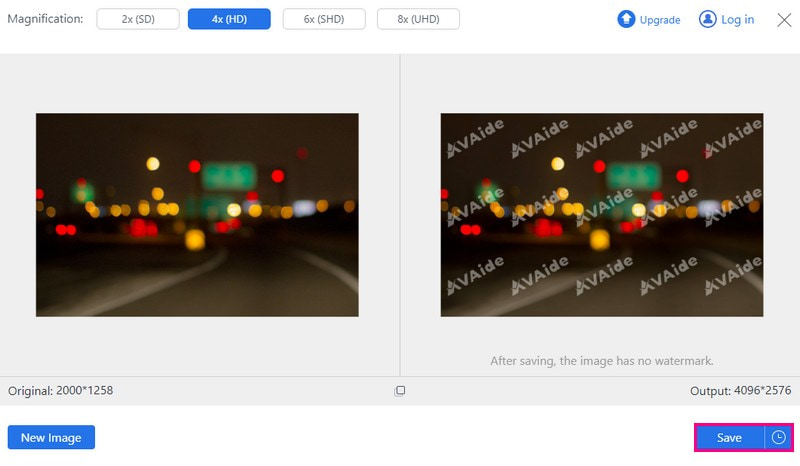
- Плюсы
- Он доступен в любом веб-браузере.
- Его можно использовать онлайн без каких-либо затрат.
- Он работает с различными форматами изображений.
- Данные пользователя защищены.
- Увеличенные изображения предоставляются без каких-либо водяных знаков.
- Минусы
- Бесплатная версия поддерживает только фотографии с разрешением до 4X.
2. Пикванд
Пикванд — мобильное приложение, предназначенное для улучшения качества фотографий или увеличения разрешения изображений. Без сомнения, это поможет вам молниеносно удалить размытие фотографий на вашем iPhone. Он использует первоклассный искусственный интеллект для повышения качества изображений, включая портретные фотографии, аниме, мультфильмы или групповые фотографии. Кроме того, он может повысить качество вашей фотографии до 1080p, 4K и 8K без потери качества. Кроме того, он обеспечивает безопасный и стабильный алгоритм облачной обработки, обеспечивающий наилучшее качество изображения.
Шаг 1Установите и откройте Picwand на своем телефоне.
Шаг 2Нажмите на (+), чтобы выбрать фотографию из галереи.
Шаг 3Выберите уровень увеличения (2×, 4×, 6×, или 8×) в зависимости от ваших потребностей. Помнить, 6X и 8X нужна платная подписка.
Шаг 4Щелкните значок высококлассный кнопку, чтобы улучшить фотографию. После завершения нажмите Сохрани теперь чтобы загрузить неразмытое изображение в локальный файл.
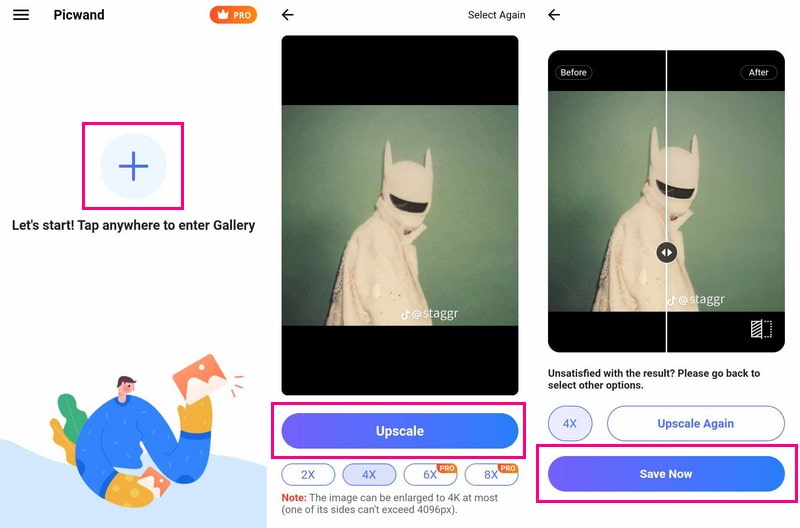
- Плюсы
- Это просто понять и использовать.
- Он предлагает различные варианты увеличения фотографий.
- Минусы
- Он предназначен исключительно для масштабирования и увеличения фотографий.
- Для быстрого масштабирования требуется подписка.
3. ВСКО
Если вы хотите узнать, как повысить резкость фотографии на iPhone с помощью VSCO, вы попали по адресу.
VSCO хорошо известен своими фантастическими фотоэффектами, но не все понимают, что он отлично справляется с исправлением размытых изображений. Он предлагает простой способ убрать размытие на ваших фотографиях. Помимо повышения резкости изображений, он имеет множество расширенных функций редактирования. Эти функции позволяют настроить уникальные параметры, чтобы ваши фотографии выглядели более естественно. Однако оно требует глубокого обучения, и новички могут столкнуться с техническими проблемами при использовании приложения.
Шаг 1Откройте VSCO и войдите в систему или зарегистрируйтесь, если вы впервые.
Шаг 2Перейти к Студия вариант и нажмите (+) кнопка. Выберите изображение из Фотогалерея и коснитесь Продолжать.
Шаг 3Снова выберите изображение и нажмите кнопку Редактировать кнопка. Затем выберите Инструменты вариант и выбери Резкость.
Шаг 4Отрегулируйте ползунок по своему вкусу, затем нажмите кнопку Галочка. После этого нажмите кнопку Следующий кнопка вверху справа.
Шаг 5Если вы не хотите публиковать сообщения, отключите Отправьте сообщение в VSCO. Наконец, коснитесь значка Сохранять или Сохранить и опубликовать если вы хотите поделиться.
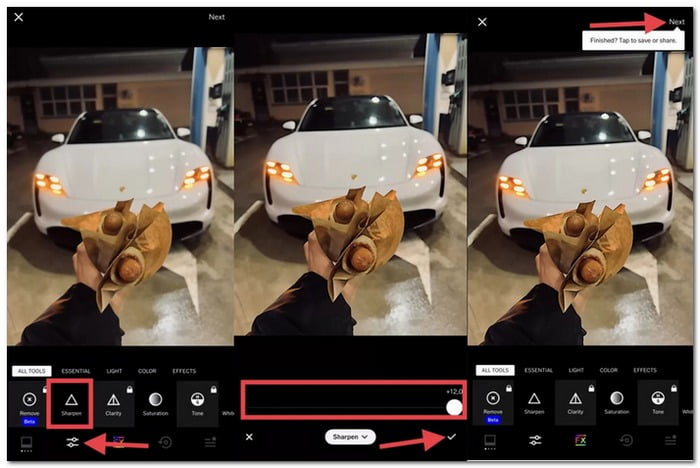
- Плюсы
- Он предлагает множество фильтров, благодаря которым фотографии пользователей выглядят стильно и профессионально.
- Пользователи могут делиться своими фотографиями и просматривать работы других.
- Он имеет полезные инструменты редактирования, такие как экспозиция, контрастность и обрезка.
- Минусы
- Некоторые из лучших функций требуют подписки.
- Загрузка или обработка фотографий может занять больше времени.
4. Снэпсид
Еще одно отличное приложение, Snapseed, обещает простой способ улучшить ваши фотографии. Большая часть? Это бесплатно и предлагает целый ряд функций! Вы можете размыть изображения, не тратя ни копейки. Более того, вы можете экспериментировать с фильтрами, менять цвета, добавлять текст и даже делать крутые снимки с двойной экспозицией.
Шаг 1Откройте Snapseed и выберите свою фотографию.
Шаг 2Нажмите ИНСТРУМЕНТЫ вариант внизу, затем выберите Подробности.
Шаг 3Проведите пальцем вверх, чтобы найти Заточка и отрегулируйте его, проведя пальцем вправо.
Шаг 4нажмите Галочка когда ты доволен фотографией.
Шаг 5Щелкните значок ЭКСПОРТ кнопку внизу, затем выберите Сохранять.
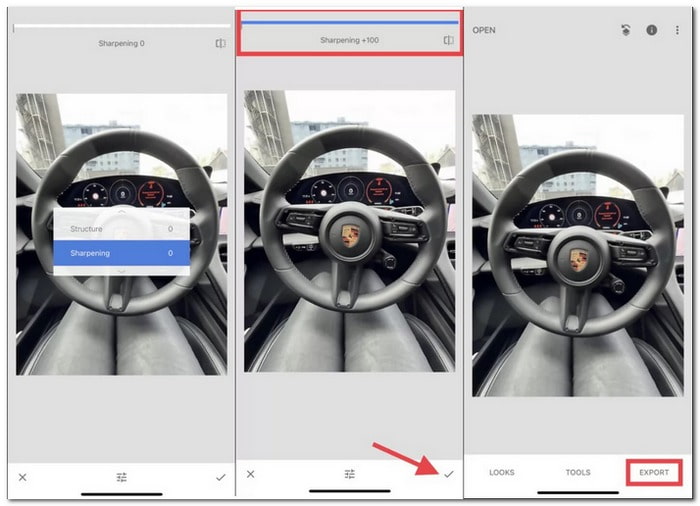
- Плюсы
- Он бесплатен для использования и доступен для загрузки на мобильные устройства.
- Это позволяет точно редактировать определенные области фотографии.
- Он предлагает множество инструментов редактирования и эффектов для улучшения фотографий.
- Минусы
- Чтобы изучить и изучить все функции, может потребоваться некоторое время.
- Он не синхронизирует изменения на нескольких устройствах автоматически.
Часть 2. Часто задаваемые вопросы о размытии изображения на iPhone
Может ли iPhone сделать размытое изображение четким?
Используя обычное приложение «Фото» на iPhone, вы можете упростить размытие фотографий. Перейдите к инструментам редактирования и используйте инструмент резкости и другие параметры редактирования в приложении.
Как снять цензуру с изображения на iPhone?
К сожалению, в iPhone нет встроенной функции снятия цензуры с фотографий. Вы можете попробовать использовать приложения или программы для редактирования фотографий на компьютере. Но помните, что изменение подвергнутых цензуре изображений лишь иногда может работать идеально.
Как разфокусировать картинку на iPhone?
Запустите приложение «Фото» на своем iPhone. Нажмите любой портрет, чтобы просмотреть его в полноэкранном режиме, затем нажмите кнопку «Изменить». Коснитесь нового объекта или точки фокусировки на изображении. Наконец, нажмите кнопку Готово.
Что приводит к размытию изображений на моем iPhone?
Размытые изображения возникают по разным причинам, например, трясущиеся руки, недостаточное освещение или неправильная фокусировка камеры.
Есть ли какие-нибудь советы, как предотвратить размытие фотографий на моем iPhone?
Держите руку ровно или используйте подставку, чтобы держать телефон неподвижно. Во время съемки убедитесь, что вокруг хорошее освещение. Нажмите на то, что вы хотите, чтобы было четко видно на фотографии. Самое главное, часто чистите объектив камеры, чтобы он оставался чистым.
Используя вышеупомянутые инструменты, вы обнаружили как размыть картинку на айфоне. Пришло время выбрать тот, который подходит именно вам. Но если вы хотите использовать онлайн-инструмент масштабирования изображений, который поможет вам размыть изображение, рассмотрите возможность использования AVAide Image Upscaler. Наблюдайте, как ваши изображения превращаются в потрясающие воспоминания прямо на ваших глазах! Не стесняйтесь делиться любыми вопросами или проблемами в комментариях.

Используйте лучшее изображение для онлайн-апскейлера 4K
Наша технология искусственного интеллекта автоматически улучшит качество ваших изображений, удалит шум и исправит размытые изображения в Интернете.
ПОПРОБУЙ



